اسقاط در حین تولید¶
در فرآیند تولید، ممکن است نیاز به اسقاط اجزای تولیدی یا محصولات نهایی به وجود آید. این امر ممکن است در صورت آسیبدیدگی یا غیرقابل استفاده بودن یک جزء یا محصول به هر دلیل دیگری ضروری باشد.
بهطور پیشفرض، اسقاط یک جزء یا محصول نهایی آن را از موجودی فیزیکی حذف کرده و در یک مکان مجازی به نام مکانهای مجازی/اسقاط قرار میدهد. مکان مجازی فضای فیزیکی نیست، بلکه یک تعیینشده در اودوو است که برای پیگیری اقلامی که دیگر در موجودی فیزیکی نیستند، استفاده میشود.
همچنین ملاحظه نمائید
برای اطلاعات بیشتر، مستندات مربوط به انواع مختلف مکانها را مشاهده کنید.
اجزاء میتوانند از هر دو اپلیکیشن تولید و ماژول کف کارگاه اسقاط شوند، قبل از اینکه سفارش تولید (MO) مربوطه بسته شود. محصولات نهایی فقط از اپلیکیشن تولید و تنها پس از بستن MO مربوطه قابل اسقاط هستند.
نکته
سفارشات اسقاط را میتوان با رفتن به مشاهده کرد. هر سفارش اسقاط، تاریخ و زمان ایجاد سفارش، به همراه محصول و تعداد اسقاط شده را نمایش میدهد.
برای مشاهده تعداد کل هر آیتم اسقاط شده، به بروید، سپس فیلتر داخلی را از نوار جستجو Search... حذف کنید تا همه مکانهای مجازی نمایش داده شوند. از لیست، مکان مکانهای مجازی/اسقاط را انتخاب کنید.
پنجره پاپآپ اسقاط¶
اسقاط اجزاء و محصولات نهایی از طریق پنجره پاپآپ اسقاط انجام میشود. این پنجره پاپآپ از یک MO در بخش مدیریت یا ماژول کف کارگاه قابل دسترسی است.
اسقاط جزء از تولید¶
برای اسقاط یک جزء از یک MO، ابتدا به بروید، سپس یک MO را انتخاب کنید. در بالای MO، روی دکمه اسقاط کلیک کنید تا پنجره پاپآپ اسقاط باز شود.
اسقاط محصول نهایی از تولید¶
برای اسقاط یک محصول نهایی از یک MO، ابتدا به بروید. یک MO باز را انتخاب کرده و سپس روی دکمه تولید همه کلیک کنید تا آن را ببندید.
برای انتخاب یک MO که قبلاً بسته شده است، به بروید، فیلتر در حال انجام را از نوار جستجو Search... حذف کرده و سپس MO مورد نظر را انتخاب کنید.
پس از بسته شدن، روی دکمه اسقاط در بالای MO کلیک کنید تا پنجره پاپآپ اسقاط باز شود.
آسیبدیدگی قطعه از کف کارگاه¶
برای آسیبدیدگی یک قطعه از ماژول کف کارگاه، ابتدا به بروید. سپس، یا روی دکمه ⋮ (سه نقطه عمودی) در یک کارت MO کلیک کنید، یا یک مرکز کاری از منوی بالایی انتخاب کنید و روی دکمه ⋮ (سه نقطه عمودی) در یک کارت سفارش کار کلیک کنید.
هر یک از این روشها پنجره پاپآپ چه میخواهید انجام دهید؟ را باز میکند. روی دکمه آسیبدیدگی در پنجره کلیک کنید تا پنجره پاپآپ آسیبدیدگی باز شود.
پنجره پاپآپ اسقاط¶
پس از باز کردن پنجره پاپآپ آسیبدیدگی با استفاده از یکی از روشهای ذکر شده در جزئیات بالا، قطعه یا محصول نهایی آسیبدیده را از منوی کشویی محصول انتخاب کنید.
در فیلد تعداد، تعداد قطعات آسیبدیده را وارد کنید.
بهطور پیشفرض، فیلد موقعیت منبع به موقعیت پیشتولید انبار تنظیم شده است، در حالی که فیلد موقعیت آسیبدیدگی به موقعیت موقعیتهای مجازی/آسیبدیدگی تنظیم شده است. اگر هر یک از موقعیتهای منبع یا آسیبدیدگی باید تغییر کند، موقعیت دیگری را از منوی کشویی مربوطه انتخاب کنید.
چکباکس تامین مجدد مقادیر آسیبدیده را فعال کنید اگر باید یک سفارش برداشت برای جایگزینی قطعات آسیبدیده پس از تأیید سفارش آسیبدیدگی ایجاد شود. این گزینه باید فقط برای انبارهایی که تولید دو مرحلهای یا تولید سه مرحلهای فعال است، فعال شود، زیرا قطعات بهعنوان بخشی از فرایند تولید یک مرحلهای برداشت نمیشوند.
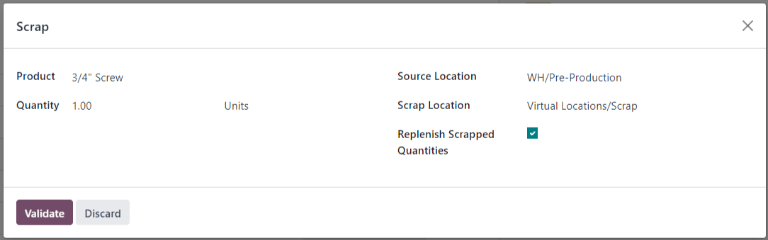
روی دکمه آسیبدیدگی کلیک کنید تا قطعه انتخاب شده آسیبدیدگی شود. پس از ایجاد یک یا چند سفارش آسیبدیدگی، یک دکمه هوشمند آسیبدیدگیها در بالای صفحه ظاهر میشود. روی آن کلیک کنید تا فهرستی از تمام سفارشات آسیبدیدگی برای MO را مشاهده کنید.
اگر یک سفارش برداشت بهطور خودکار برای تامین مجدد قطعات آسیبدیده ایجاد شده باشد، میتوان آن را با باز کردن اپلیکیشن ، کلیک روی دکمه # برای پردازش در کارت برداشت قطعات و انتخاب سفارش، دسترسی پیدا کرد.